3 métodos eficazes para corrigir o erro de falha do descritor do dispositivo USB
Resumo: O conteúdo a seguir ensinará aos usuários os métodos eficazes para corrigir o erro de falha do descritor de dispositivo USB no Windows e recuperar dados importantes da unidade com a ajuda de Software de recuperação de dados Bitwar!
Índice
Aproximando-se do erro de falha do descritor do dispositivo USB no Windows
“No fim de semana passado, me deparei com uma mensagem de erro: O descritor do dispositivo USB falhou depois de conectar minha unidade USB ao meu PC com Windows. Não sei qual é o erro e o que devo fazer para corrigi-lo. Também não consegui acessar todos os meus arquivos importantes na unidade! Por favor, preciso da ajuda de alguém para corrigir esse erro de unidade USB para salvar meus dados importantes! ”
Suponha que você tenha encontrado um problema de USB e sua unidade USB pare de funcionar enquanto conecta a unidade ao PC, não se preocupe, muitos outros usuários tiveram o mesmo problema no Windows 7, Windows 8 e Windows 10. Então, todos você precisa seguir o artigo, pois mostraremos todos os métodos eficazes para corrigir o erro de falha do descritor de dispositivo USB abaixo!
Métodos eficazes para corrigir o erro do dispositivo USB
Método 1: solucionador de problemas
Sempre que houver um erro de sistema em um dispositivo externo, você pode executar o solucionador de problemas para procurar uma solução alternativa do Windows para corrigir o erro.
Passo 1: Pressione Vitórias + S para abrir o Procurar menu e digite CMD.
Passo 2: Execute o prompt de comando Como administrador.
etapa 3: Digite o comando: msdt.exe -id DeviceDiagnostic e pressione Digitar.
Passo 4: A nova janela aparecerá e clique no botão Hardware e Dispositivos para iniciar a solução de problemas.

Etapa 5: Quando um erro for encontrado, siga as instruções fornecidas pelo Windows para corrigir o erro da unidade.
Método 2: Desativar inicialização rápida
Passo 1: Conecte o dispositivo USB para o seu PC e abra o Corre diálogo pressionando Vitórias + R.
Passo 2: Digite o painel de controle no Diálogo de execução e acertar OK.
etapa 3: EscolherOpções de energia de painel de controle.
Passo 4: Selecione Escolha quais são os botões de energia Faz e Alterar as configurações que não estão disponíveis no momento.
Etapa 5: Vá até desligar configurações e desmarque o Ativar inicialização rápida opção.
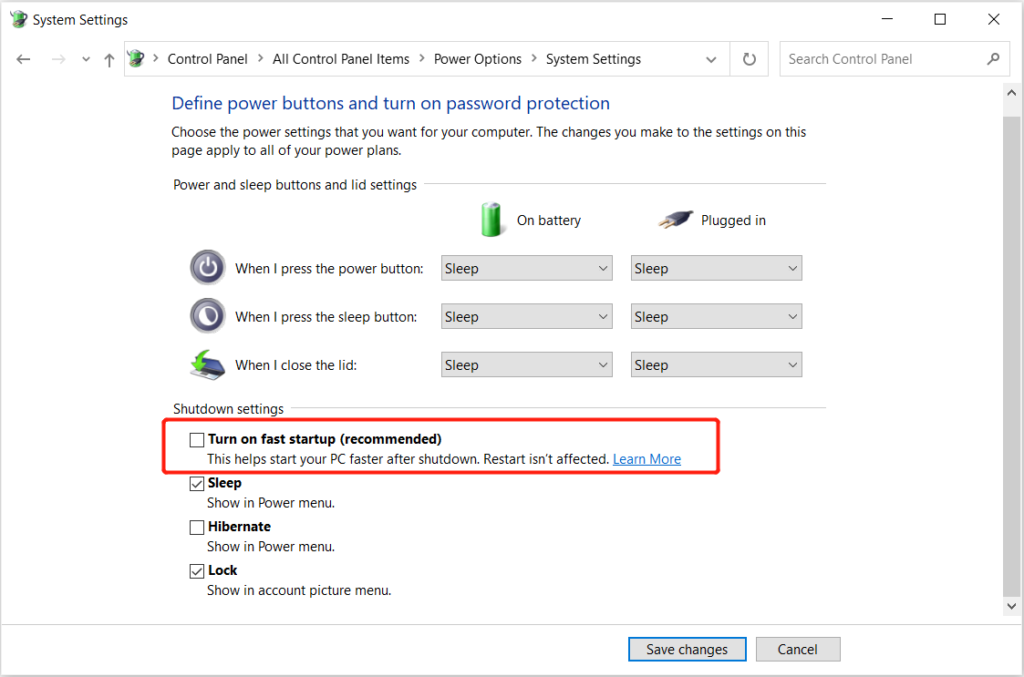
Etapa 6: Selecione Salvar alterações e reinício seu PC.
Método 3: Atualizar driver USB
Muitas vezes, um driver desatualizado causará muitos erros de conexão do driver. Portanto, siga as etapas abaixo para atualizar o driver USB.
Passo 1: Clique com o botão direito a Janela inicia menu e clique em Gerenciador de Dispositivos.
Passo 2: Expandir Controlador Universal Serial Bus e clique com o botão direito o afetado pendrive.
etapa 3: Selecione os Atualizar driver opção e siga a instrução guiada para permitir que o Windows atualize a unidade USB para você.

Recupere arquivos importantes da unidade USB
Caso todas as soluções acima não consigam resolver o erro do descritor do dispositivo USB, você precisará recuperar seus dados o mais rápido possível do dispositivo de armazenamento externo, pois ele pode danificar ou perder todos os dados importantes nele.
Você vai precisar de um eficiente software de recuperação de dados gostar Recuperação de Dados Bitwar para recuperar os dados porque pode restaurar mais de 300 tipos de arquivo de qualquer dispositivo de armazenamento externo, como cartão de memória, unidade flash, cartão SD, disco rígido externo e muito mais.
Siga as etapas abaixo para restaurar os dados da unidade USB:
Passo 1: Prossiga para Centro de download da Bitwarsoft. Download e Instalar o software de recuperação de dados para o sistema operacional Windows.
Passo 2: Selecione os pendrive da lista de dispositivos e clique em Próximo.

etapa 3: Selecione os Modo de digitalização e selecione Próximo.

Passo 4: Selecione os tipos de arquivo você precisa e clique Próximo.

Etapa 5: Antevisão os resultados da verificação e clique no Recuperar botão para recuperar os dados importantes da unidade USB.
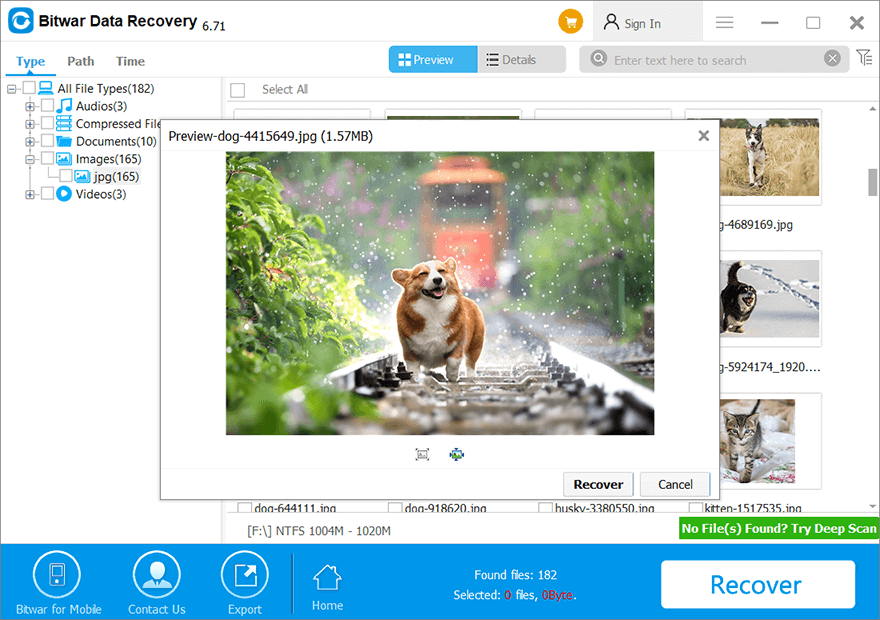
Corrigir erro de falha de USB!
Não importa se você está enfrentando qualquer erro de dispositivo USB, sempre certifique-se de solucionar o problema ou digitalizar o dispositivo primeiro com seu sistema Windows e se você estiver com pressa para acessar seus dados importantes, você pode usar Software de recuperação de dados Bitwar para recuperar todos os arquivos do drive USB facilmente!
Artigo Anterior
5 Solutions To Fix The Blue Screen Error Stop Code (0x0000007B) Resumo: O conteúdo a seguir ensinará aos usuários os métodos eficazes para corrigir o erro de falha do descritor de dispositivo USB no Windows e ...Artigo seguinte
[RESOLVIDO] Erro BSOD NTFS_FILE_SYSTEM no Windows 10 Resumo: O conteúdo a seguir ensinará aos usuários os métodos eficazes para corrigir o erro de falha do descritor de dispositivo USB no Windows e ...
Sobre a recuperação de dados Bitwar
3 etapas para recuperar mais de 500 tipos de documentos, fotos, vídeos, áudios e arquivos excluídos, formatados ou perdidos de vários cenários de perda de dados.
Saber mais
